java键盘鼠标监听
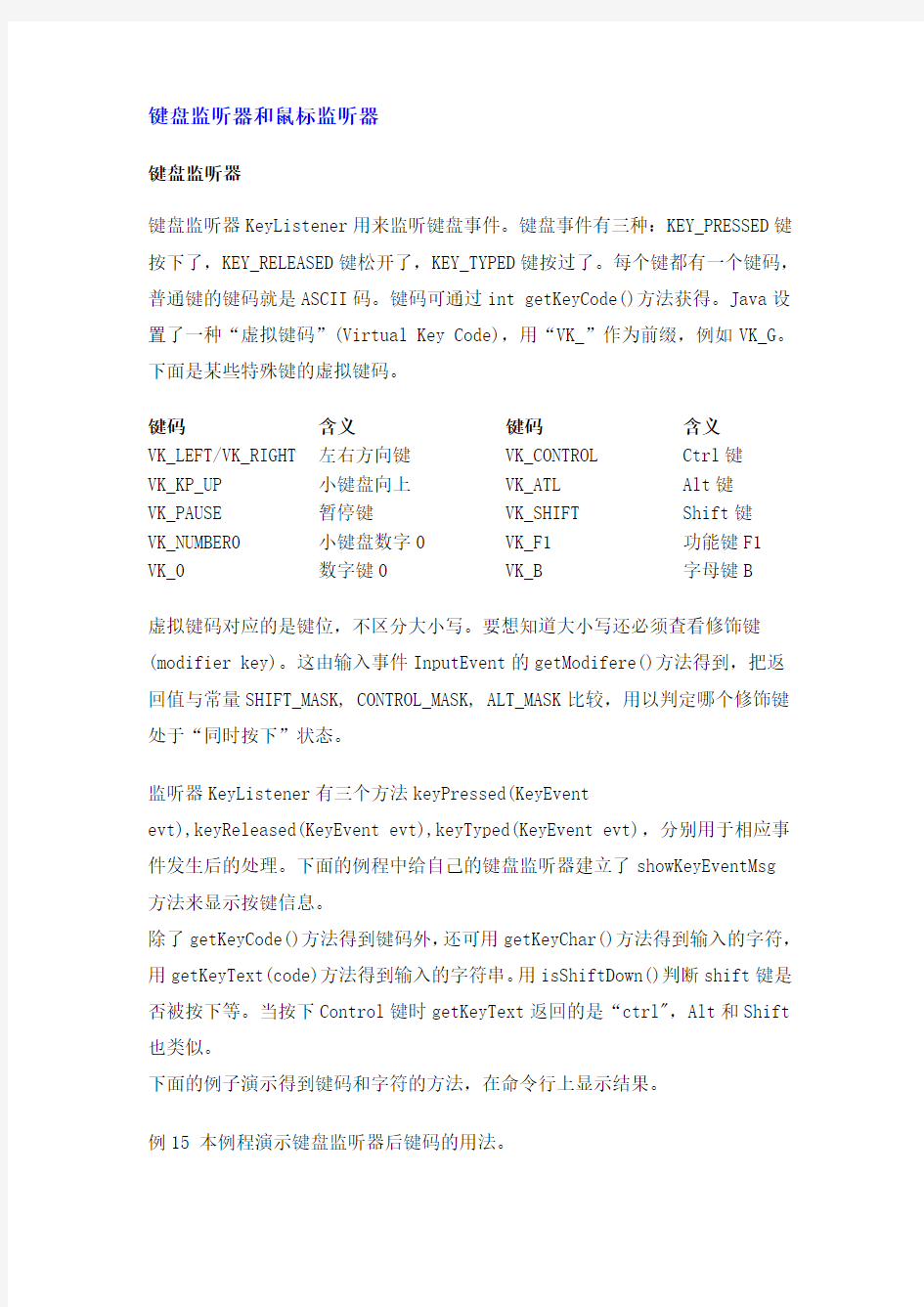
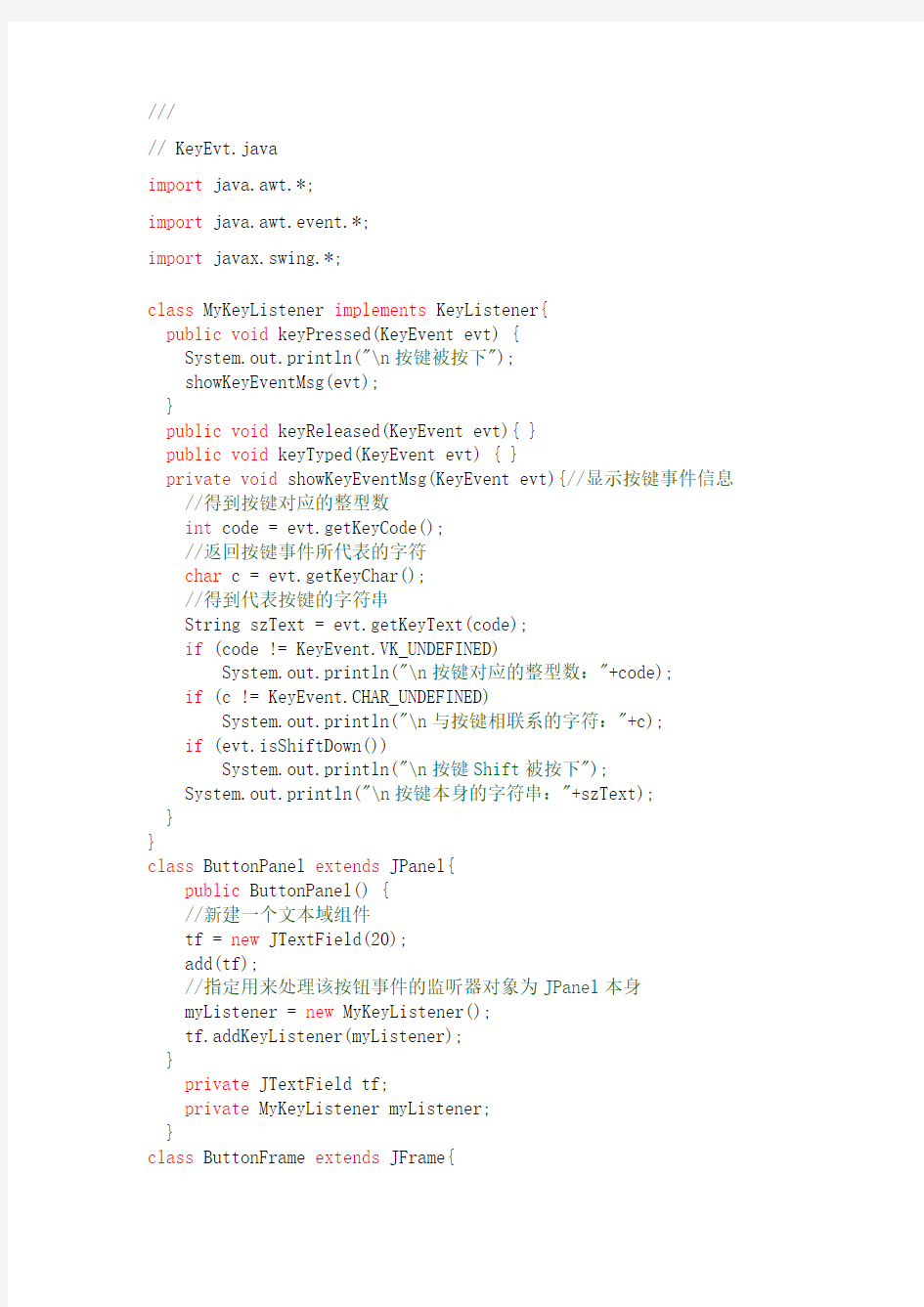
键盘监听器和鼠标监听器
键盘监听器
键盘监听器KeyListener用来监听键盘事件。键盘事件有三种:KEY_PRESSED键按下了,KEY_RELEASED键松开了,KEY_TYPED键按过了。每个键都有一个键码,普通键的键码就是ASCII码。键码可通过int getKeyCode()方法获得。Java设置了一种“虚拟键码”(Virtual Key Code),用“VK_”作为前缀,例如VK_G。下面是某些特殊键的虚拟键码。
键码含义键码含义
VK_LEFT/VK_RIGHT 左右方向键VK_CONTROL Ctrl键
VK_KP_UP 小键盘向上VK_ATL Alt键
VK_PAUSE 暂停键VK_SHIFT Shift键
VK_NUMBER0 小键盘数字0 VK_F1 功能键F1
VK_0 数字键0 VK_B 字母键B
虚拟键码对应的是键位,不区分大小写。要想知道大小写还必须查看修饰键(modifier key)。这由输入事件InputEvent的getModifere()方法得到,把返回值与常量SHIFT_MASK, CONTROL_MASK, ALT_MASK比较,用以判定哪个修饰键处于“同时按下”状态。
监听器KeyListener有三个方法keyPressed(KeyEvent
evt),keyReleased(KeyEvent evt),keyTyped(KeyEvent evt),分别用于相应事件发生后的处理。下面的例程中给自己的键盘监听器建立了showKeyEventMsg
方法来显示按键信息。
除了getKeyCode()方法得到键码外,还可用getKeyChar()方法得到输入的字符,用getKeyText(code)方法得到输入的字符串。用isShiftDown()判断shift键是否被按下等。当按下Control键时getKeyText返回的是“ctrl",Alt和Shift 也类似。
下面的例子演示得到键码和字符的方法,在命令行上显示结果。
例15 本例程演示键盘监听器后键码的用法。
///
// KeyEvt.java
import java.awt.*;
import java.awt.event.*;
import javax.swing.*;
class MyKeyListener implements KeyListener{
public void keyPressed(KeyEvent evt) {
System.out.println("\n按键被按下");
showKeyEventMsg(evt);
}
public void keyReleased(KeyEvent evt){ }
public void keyTyped(KeyEvent evt) { }
private void showKeyEventMsg(KeyEvent evt){//显示按键事件信息//得到按键对应的整型数
int code = evt.getKeyCode();
//返回按键事件所代表的字符
char c = evt.getKeyChar();
//得到代表按键的字符串
String szText = evt.getKeyText(code);
if (code != KeyEvent.VK_UNDEFINED)
System.out.println("\n按键对应的整型数:"+code);
if (c != KeyEvent.CHAR_UNDEFINED)
System.out.println("\n与按键相联系的字符:"+c);
if (evt.isShiftDown())
System.out.println("\n按键Shift被按下");
System.out.println("\n按键本身的字符串:"+szText);
}
}
class ButtonPanel extends JPanel{
public ButtonPanel() {
//新建一个文本域组件
tf = new JTextField(20);
add(tf);
//指定用来处理该按钮事件的监听器对象为JPanel本身
myListener = new MyKeyListener();
tf.addKeyListener(myListener);
}
private JTextField tf;
private MyKeyListener myListener;
}
class ButtonFrame extends JFrame{
public ButtonFrame() {
setTitle("键盘事件示例程序");
setSize(300, 200);
setLocation(100,100);
addWindowListener(new WindowAdapter() {
public void windowClosing(WindowEvent e)
{ System.exit(0);
}
});
Container ctPane = getContentPane();
ctPane.add(new ButtonPanel());
}
}
public class KeyEvt{
public static void main(String[] args) {
JFrame frame = new ButtonFrame();
frame.setVisible(true);
}
}
///
简要说明
1.程序建立了自己的键盘监听器MyKeyListener,定义了一个新方法
showKeyEventMsg用来在标准输出设备上显示有关的键盘信息。
2.在面版ButtonPanel上建立文本框并加键盘监听器。把面版ButtonPanel
放到窗口ButtonFrame中。
鼠标监听器
鼠标监听器mouseListener监听鼠标事件MouseEvent。相应事件和处理方法如下表:
鼠标事件处理方法
MOUSE_CLICKED MouseClicked (MouseEvent) 鼠标点击(单或双)MOUSE_PRESSED MousePressed (MouseEvent) 鼠标按下
MOUSE_RELEASED MouseReleased(MouseEvent) 鼠标松开
MOUSE_ENTERED MouseEntered (MouseEvent) 鼠标进入(某组件区域)MOUSE_EXITED MouseExited (MouseEvent) 鼠标离开(某组件区域)
鼠标事件MouseEvent常用方法
int getClickCount() 得到点击次数1 OR 2;
int getX(), int getY() 得到鼠标的(象素)位置。
对于鼠标的移动和拖放,另外用鼠标运动监听器mouseMotionListener。因为许多程序不需要监听鼠标运动,把两者分开可简化程序。有两个方法处理鼠标运动事件:
MOUSE_MOVED MouseMoved (MouseEvent) 鼠标在移动
MOUSE_DRAGGED MouseDragged(MouseEvent) 鼠标被拖动
下面的例程演示简单的鼠标监听,并在屏幕上输出鼠标操作的信息。
例16 本例程演示鼠标监听器,鼠标点击和运动的监听。
///
// MouseEvt.java
import java.awt.*;
import java.awt.event.*;
import javax.swing.*;
class MyPanel extends JPanel implements MouseMotionListener{
public MyPanel() {
addMouseListener(new MouseAdapter() {
public void mouseClicked(MouseEvent evt) {
if (evt.getClickCount() >= 2)
System.out.println("\n双击鼠标");
int x = evt.getX(); int y = evt.getY();
System.out.println("点击鼠标的位置\nX:" + x + "\ty: " + y); }
});
addMouseMotionListener(this);
}
public void mouseMoved(MouseEvent evt){
System.out.println("\n鼠标正在移动");
}
public void mouseDragged(MouseEvent evt){
System.out.println("\n鼠标正在拖动");
}
}
class MyFrame extends JFrame{
public MyFrame(){
setTitle("鼠标事件示例程序");
setSize(300, 200);
addWindowListener(new WindowAdapter(){
public void windowClosing(WindowEvent e){
System.exit(0);
}
} );
Container contentPane = getContentPane();
contentPane.add(new MyPanel());
}
}
public class MouseEvt{
public static void main(String[] args){
JFrame frame = new MyFrame();
frame.setVisible(true);
}
}
///
简要说明
在MyPanel的构建器中添加了鼠标适配器来监听鼠标点击数和位置。也添加了运动监听器来处理移动和拖放操作。
iOS中的键盘事件
iOS中的键盘事件 键盘事件 在涉及到表单输入的界面中,我们通常需要监听一些键盘事件,并根据实际需要来执行相应的操作。如,键盘弹起时,要让我们的UIScrollView自动收缩,以能看到整个UIScrollView的内容。为此,在UIWindow.h中定义了如下6个通知常量,来配合键盘在不同时间点的事件处理: 1.UIKeyboardWillShowNotification // 键盘显示之前 2.UIKeyboardDidShowNotification // 键盘显示完成后 3.UIKeyboardWillHideNotification // 键盘隐藏之前 4.UIKeyboardDidHideNotification // 键盘消息之后 5.UIKeyboardWillChangeFrameNotification // 键盘大小改变之前 6.UIKeyboardDidChangeFrameNotification // 键盘大小改变之后 7. 8.这几个通知的object对象都是nil。而userInfo字典都包含了一些键盘的信息,主要是键 盘的位置大小信息,我们可以通过使用以下的key来获取字典中对应的值:9. 10.// 键盘在动画开始前的frame 11.let UIKeyboardFrameBeginUserInfoKey: String 12. 13.// 键盘在动画线束后的frame 14.let UIKeyboardFrameEndUserInfoKey: String 15. 16.// 键盘的动画曲线 17.let UIKeyboardAnimationCurveUserInfoKey: String 18. 19.// 键盘的动画时间 20.let UIKeyboardAnimationDurationUserInfoKey: String 在此,我感兴趣的是键盘事件的调用顺序和如何获取键盘的大小,以适当的调整视图的大小。 从定义的键盘通知的类型可以看到,实际上我们关注的是三个阶段的键盘的事件:显示、隐藏、大小改变。在此我们设定两个UITextField,它们的键盘类型不同:一个是普通键盘,一个是数字键盘。我们监听所有的键盘事件,并打印相关日志(在此就不贴代码了),直接看结果。 1) 当我们让textField1获取输入焦点时,打印的日志如下:
51CTO下载-yui+3.0+学习笔记
YUI 3 学习笔记(1)-YUI Global对象 YUI模块是YUI3中的单一核心,所有需要使用YUI3的页面都必须包含该 模块,该模块提供加载功能,可以使用该功能动态加载指定模块,其依 赖模块会被自动加载,所以YUI模块可以看成YUI的一个种子。 YUI模块创建了一个全局对象:YUI,一个页面可以共享一个YUI实例,也 可以使用多个实例。 1 要使用YUI全局对象,只需添加如下引用: Html代码 2 如果你想要使用拖放和动画功能,可以使用use()方法加载: Javascript代码 该方法的最后一个参数是一个回调函数,该函数在完成所有指定模块的加载 后被调用,调用时传递一个参数:一个YUI的实例。 3 YUI全局对象有一个Lang对象,其中没有设什么新鲜东西,就是javascript 语言 本身的一些功能,但是在这里做了一个统一以便于使用: Javascript代码 YUI 3 学习笔记(2)- Node Node是用来操作DOM node的工具,实际上每一个Node实例都代表着一个DOM node,每一 个NodeList都代表着一组DOM node. 从YUI2.x到YUI3.0相关的api发生了一些变化,具体可以参见本文的最后部分。 1. 要使用Node,首先要引入YUI3的种子文件: Html代码
然后加载相应模块: Javascript代码 2. 获得Node 可以使用YUI.one()获取Node,该方法的参数可以是一个Node,也可以是一个选择器(selector), 在使用选择器时,返回第一个匹配的元素。默认情况下css3选择器不被支持,如果要使用,需要 加载“selector-css3”模块。关于css3 selector可以参见这里: https://www.360docs.net/doc/fc1489664.html,/TR/css3-selectors 以下是使用YUI.one()的例子: Javascript代码 3. 访问Node属性 可以使用Node的set,get方法访问Node的属性,需要注意的是如果返回节点的话返回的是 YUI Node而不是DOM node,这一点在其他地方也要注意。 以下是相关的例子: Javascript代码 4. 事件监听 可以用on方法添加事件监听器: Javascript代码 5. DOM方法 Y.Node提供了所有DOM node的原有方法
adb shell中模拟键盘鼠标事件
Android自动化测试初探-5:再述模拟键盘鼠标事件(adb shell 实现) 2010-07-28 17:01 上一篇博文中讲述了通过Socket编程从外部向Emulator发送键盘鼠标模拟事件,貌似实现细节有点复杂。其实Android还有一种更简单的模拟键盘鼠标事件的方法,那就是通过使用adb shell 命令。 1. 发送键盘事件: 命令格式1:adb shell input keyevent “value” 其中value以及对应的key code如下表所列: KeyEvent Value KEYCODE Comment KEYCODE_UNKNOWN 1 KEYCODE_MENU 在SDK2.1的模拟器中命令失效,sendevent命令可行 2 KEYCODE_SOFT_RIGHT 3 KEYCODE_HOME 4 KEYCODE_BACK 5 KEYCODE_CALL 6 KEYCODE_ENDCALL
KEYCODE_0 8 KEYCODE_1 9 KEYCODE_2 10 KEYCODE_3 11 KEYCODE_4 12 KEYCODE_5 13 KEYCODE_6 14 KEYCODE_7 15 KEYCODE_8 16 KEYCODE_9 17 KEYCODE_STAR
KEYCODE_POUND 19 KEYCODE_DPAD_UP 20 KEYCODE_DPAD_DOWN 21 KEYCODE_DPAD_LEFT 22 KEYCODE_DPAD_RIGHT 23 KEYCODE_DPAD_CENTER 24 KEYCODE_VOLUME_UP 25 KEYCODE_VOLUME_DOWN 26 KEYCODE_POWER 27 KEYCODE_CAMERA 28 KEYCODE_CLEAR
Python中使用PyHook监听鼠标和键盘事件实例
Python中使用PyHook监听鼠标和键盘事件实例 PyHook是一个基于Python的“钩子”库,主要用于监听当前电脑上鼠标和键盘的事件。这个库依赖于另一个Python库PyWin32,如同名字所显示的,PyWin32只能运行在Windows平台,所以PyHook也只能运行在Windows平台。关于PyHook的使用,在它的官方主页上就有一个简单的教程,大体上来说,可以这样使用 ?123456789101112131415161718192021222324252627282930 313233343536373839404142434445464748495051525354555 6 # -*- coding: utf-8 -*- # 3import pythoncom 4import pyHook 5def onMouseEvent(event): # 监听鼠标事件print "MessageName:",event.MessageName print "Message:", event.Message print "Time:", event.Time print "Window:", event.Window print "WindowName:", event.WindowName print "Position:", event.Position print "Wheel:", event.Wheel print "Injected:", event.Injected print"---" # 返回
True 以便将事件传给其它处理程序# 注意,这儿如果返回False ,则鼠标事件将被全部拦截# 也就是说你的鼠标看起来会僵在那儿,似乎失去响应了return True 23def onKeyboardEvent(event): # 监听键盘事件print "MessageName:", event.MessageName print "Message:", event.Message print "Time:", event.Time print "Window:", event.Window print "WindowName:", event.WindowName print "Ascii:", event.Ascii, chr(event.Ascii) print "Key:", event.Key print "KeyID:", event.KeyID print "ScanCode:", event.ScanCode print "Extended:", event.Extended print "Injected:", event.Injected print "Alt", event.Alt print "Transition", event.Transition print "---" # 同鼠标事件监听函数的返回值return True 42def main(): # 创建一个“钩子”管理对象hm = pyHook.HookManager() # 监听所有键盘事件 hm.KeyDown = onKeyboardEvent # 设置键盘“钩子”hm.HookKeyboard() # 监听所有鼠标事件 hm.MouseAll = onMouseEvent # 设置鼠标“钩子”hm.HookMouse() # 进入循环,如不手动关闭,程序将一直处于监听状态pythoncom.PumpMessages() 56if __name__ == "__main__": main()
Java+Swing+常用事件和监听器接口
Swing 常用事件和监听器接口 AncestorEvent AncestorListener ancestorAdded(AncestorEvent e) ancestorMoved(AncestorEvent e) ancestorRemoved(AncestorEvent e) CaretEvent 通知感兴趣的参与者事件 源中的文本插入符已经发 生更改 CaretListener caretUpdate(CareEvente) ChangeEvent 通知感兴趣的参与者事件 源中的状态已经发生更改 ChangeListener stateChanged(ChangeEvent e) HyperlinkEvent 通知感兴趣的参与者发生 了与超文本链接有关的事 情 HyperlinkListener hyperlinkUpdate(HyperlinkEvent e) InternalFrameEvent 以事件源的形式添加对J InternalFrame对象的支持的 A WTEvent InternalFrameListener internalFrameActivated(InternalFrameEvent e) internalFrameClosed(InternalFrameEvent e) internalFrameClosing(InternalFrameEvent e) internalFrameDeactived(InternalFrameEvent e) internalFrameDeiconified(InternalFrameEvent e) internalFrameIconified(InternalFrameEvent e) internalFrameOpened(InternalFrameEvent e) ListDataEvent 定义一个列表更改的事件ListDataListener contentsChanged(ListDataEvent e) intervalAdded(ListDataEvent e) intervalRemoved(ListDataEvent e)
VC 模拟鼠标和键盘输入
VC 模拟鼠标和键盘输入 - 天下 - 博客频道 - https://www.360docs.net/doc/fc1489664.html, 模拟鼠标点击: 1、这里是鼠标左键按下和松开两个事件的组合即一次单击: mouse_event (MOUSEEVENTF_LEFTDOWN | MOUSEEVENTF_LEFTUP, 0, 0, 0, 0 ) 2、模拟鼠标右键单击事件: mouse_event (MOUSEEVENTF_RIGHTDOWN | MOUSEEVENTF_RIGHTUP, 0, 0, 0, 0 ) 3、两次连续的鼠标左键单击事件构成一次鼠标双击事件: mouse_event (MOUSEEVENTF_LEFTDOWN | MOUSEEVENTF_LEFTUP, 0, 0, 0, 0 ) mouse_event (MOUSEEVENTF_LEFTDOWN | MOUSEEVENTF_LEFTUP, 0, 0, 0, 0 ) 4、使用绝对坐标 MOUSEEVENTF_ABSOLUTE | MOUSEEVENTF_MOVE, 500, 500, 0, 0 需要说明的是,如果没有使用MOUSEEVENTF_ABSOLUTE,函数默认的是相对于鼠标当前位置的点,如果dx,和dy,用0,0表示,这函数认为是当前鼠标所在的点--直接设定绝对坐标并单击 mouse_event(MOUSEEVENTF_LEFTDOWN, X * 65536 / 1024, Y * 65536 / 768, 0, 0); mouse_event(MOUSEEVENTF_LEFTUP, X * 65536 / 1024, Y * 65536 / 768, 0, 0); 其中X,Y分别是你要点击的点的横坐标和纵坐标 模拟键盘输入: [cpp] void EnterString(const char* text) { bool bShift = false; size_t length = strlen(text); for(size_t index = 0;index < length;index++) { int val = text[index]; if(val >= 97 && val <= 122) //小写a-z { val -= 32; bShift = false; } else if(val >= 65 && val <= 90) //大写A-Z { bShift = true;
Flex4.6事件监听机制的测试和总结-图文+源代码
Flex4.6事件监听机制的测试和总结 在Flex和Actionscript3中,事件的类型有很多,比如单击的click、鼠标移动的mouseEvent、改变大小等。开发人员需要注意的是,某个组件如何设置监听、发出事件,以及事件的响应操作。这种方式被称之为“事件驱动”方式。事件驱动涉及到的有关概念包括: 1、事件对象,即event object。所有的事件对象都是flash.events.Event或者其子类。每个事件对象都包含事件类型(type)和事件源(target),便于event listener知道事件的类型以及事件发出者。事件对象是Event类或者某个子类的实例,不但存储了有关特定事件的信息,还包括便于操作事件对象的方法。 2、事件源,即event dispatchers。是事件发起的主体,所有的dispatcher都是eventdispatcher或其子类。 3、事件监听器,即event listeners。它表现为一个函数,当事件发生时,事件源dispatcher通知该监听器去处理特定的事件。为对象添加监听器的方法是:addEventListener(type, function)。 当指定类型的事件发生时,事件监听器以事件对象eventObject为参数传递给事件响应函数。同一时刻同一组件可能有多个事件发生,因此这里指定事件类型是非常有必要的。 4、事件流,当一个组件触发事件时,这个事件会沿着一定的顺序流动,每经过一个组件,就会检测这个组件是否注册了该事件类型的监听器,如果注册了,就会响应,并调用事件处理函数。事件流分为三个阶段: (1)捕获阶段,Flex应用程序从根显示元素(如Application)逐层向下寻找,直到找到事件产生的源头。 (2)目标匹配阶段,在该阶段,Flex应用程序会调用目标对象自身注册的监听程序。 (3)冒泡阶段,在该阶段,从目标节点到根节点,逐层向上检测每个节点是否注册了监听器,相当于捕获阶段的逆过程。Flex应用程序可以在addEventListener()函数中的第三个参数设置事件获取的阶段,如果为true,则关闭捕获阶段,开启目标匹配和冒泡阶段。 如果要阻断事件流继续流动,可以在监听器的响应函数中添加: event.stopPropagation(); 由于Flex设置的监听事件类型比较少,如果需要设置组件的特殊响应事件,或者为自定义组件添加自定义的响应事件,我们需要设计自定义类型的Event对象。 下面我们以一个由button和textInput控件组成的自定义组件InputButtonComp为例,为该组件设置按钮单击时的响应事件。 第一步:设计自定义组件。 (1)新建InputButtonComp.as类文件,继承自BorderContainer容器,并定义自定义组件中需要包含的控件。 public class InputButtonComp extends BorderContainer {
JAVA模拟键盘鼠标操作
//可以在eclipse下直接运行的示例程序: package key_robot; import java.awt.*; import java.awt.event.*; import javax.swing.JOptionPane; public class key_robot { public key_robot() { } // 鼠标单击,要双击就连续调用 private static void pressMouse(Robot r, int m, int delay) { r.mousePress(m); r.delay(10); r.mouseRelease(m); r.delay(delay); } // 键盘输入方法 private static void pressKeys(Robot r, int[] ks, int delay) { for (int i = 0; i < ks.length; i++) { r.keyPress(ks[i]); r.delay(10); r.keyRelease(ks[i]); r.delay(delay); } } public static void main(String[] args) throws Exception { final Robot rb = new Robot(); new Thread() { public void run() { rb.delay(2000); // 模拟回车 rb.keyPress(KeyEvent.VK_ENTER); rb.keyRelease(KeyEvent.VK_ENTER); } }.start();
Java监听键盘鼠标全局事件
#include
监听器与过滤器
监听器与过滤器 监听器简介 什么是监听器 1.能监听某个对象的状态变化的组件 2.监听域对象的变化 监听器相关的概念 1.事件源:被监听的对象- request、session、servletContext 2.监听器:监听事件源的对象- 8个监听器 3.注册监听器:监听器与事件源相绑定 4.响应行为:监听到事件源变化时,去做什么事情 监听器划分 1.三个监听域对象的创建与销毁ServletContextListener HttpSessionListener ServletRequestListener 2.三个监听域对象当中属性变化ServletContextAttributeListener HttpSessionAttributeListener ServletRequestAttributeListener
域监听器 ServletContext域监听器监听ServletContext域的创建与销毁的监听器ServletContextListenerServletContext域生命周期:服务器启动创建、服务器关闭销毁监听器的编写步骤: 1.编写一个监听器类去实现监听器接口 2.覆盖监听器的方法 3.需要在web.xml中进行配置 作用 1.初始化的工作:初始化对象、初始化数据、加载数据库驱动、连接池的初始化 2.加载一些初始化的配置文件 3.任务调度
HttpSessionListener 监听HttpSession域的创建与销毁的监听器HttpSessionListener HttpSession的生命周期:第一次调用request.getSession时创建、服务器关闭session 过期或手动销毁 应用场景:记录访问人数 过滤器介绍 什么是过滤器 1.filter是对客户端访问资源的过滤,符合条件放行,不符合条件不放行 2.可以对目标资源访问前后进行逻辑处理 过滤器编写步骤 1.编写一个过滤器的类实现Filter接口 2.实现接口中尚未实现的方法(主要是DoFilter方法)
总结Selenium WebDriver中一些鼠标和键盘事件的使用
本文将总结Selenium WebDriver 中的一些鼠标和键盘事件的使用,以及组合键的使用,并且将介绍WebDriver 中没有实现的键盘事件(Keys 枚举中没有列举的按键)的扩展。举例说明扩展Alt+PrtSc 组合键来截取当前活动窗口并将剪切板图像保存到文件。 在使用Selenium WebDriver 做自动化测试的时候,会经常模拟鼠标和键盘的一些行为。比如使用鼠标单击、双击、右击、拖拽等动作;或者键盘输入、快捷键使用、组合键使用等模拟键盘的操作。在WebDeriver 中,有一个专门的类来负责实现这些测试场景,那就是Actions 类,在使用该类的过程中会配合使用到Keys 枚举以及Mouse、Keyboard、CompositeAction 等类。 其次,在实际测试过程中,可能会遇到某些按键没办法使用Actions、Keys 等类来实现的情况。比如通过使用Alt+PrtSc 组合键来实现截取屏幕当前活动窗口的图像,在Keys 枚举中,因为没有枚举出PrtSc 键,所以没办法通过Action 的KeyDown(Keys) 来模拟按下这个动作。 再次是在自动化测试中,可能会遇到一些附件、文件上传的场景,或者是多文件上传,这些在Selenium2.0 之后,可以直接使用WebElement 类的sendKeys() 方法来实现。 下面就分别介绍这些情况的具体使用。 鼠标点击操作 鼠标点击事件有以下几种类型: 清单1. 鼠标左键点击 Actions action = new Actions(driver);action.click();// 鼠标左键在当前停留的位置做单击操作 action.click(driver.findElement(https://www.360docs.net/doc/fc1489664.html,(element)))// 鼠标左键点击指定的元素 清单2. 鼠标右键点击 Actions action = new Actions(driver); action.contextClick();// 鼠标右键在当前停留的位置做单击操作 action.contextClick(driver.findElement(https://www.360docs.net/doc/fc1489664.html,(element)))// 鼠标右键点击指定的元素 清单3. 鼠标双击操作 Actions action = new Actions(driver); action.doubleClick();// 鼠标在当前停留的位置做双击操作
红外报警说明书
概述 防盗报警主机是集多项先进技术、功能于一体的卓越的智能安全技术防范产品。防盗系统由控制键盘、用户主机、遥控器、红外探测器、门磁、烟雾探测器和强音警笛等组成。安装方便、操作简捷,可同时储存8个报警电话(如:110指挥中心、用户移动电话号码、固定电话号码等)。既可单独不联网使用,亦可通过电话线实现区域联网,是家居、营业场所、金融系统等单位安装防盗报警设备的理想选择。 1.日常操作名词解释: 布防:布置安全防范任务(指防盗),使主机进入警戒状态,也叫做设防、警戒或开机。 撤防:撤消安全防范任务(指防盗),也叫做解除警戒或关机。 防区旁路:暂时关闭防区,当某些防区有故障或有人活动影响布防时,可将其旁路,使其不起作用。 撤防一次,取消已旁路的防区。 防区触发:在撤防状态,探测器检测到有人,不为报警。例如门被打开门磁的磁铁与主体部份分开,即为门磁触发。退出延时:主机布防后,提供一段时间给用户离开。 进入延时:用户外出回来,从大门进入触发探测器后,主机不会立即报警,提供一段时间给用户将主机撤防,超时不能撤防主机才会报警。(建议退出/进入延时设置为20~30秒) 2.使用前注意事项: ●设定公安局110指挥中心报警电话号码之前,应征得公安部门的同意后,方可将“110”号码存入用户主机内, 否则由此产生的一切后果本公司不负责。 ●请仔细阅读及保管<<用户一本通>>,以便您更好掌握日常使用操作方法。 ●为确保主机24小时不间断运行,请保持市电正常供电。 ●如果市电经常停电,将会缩短内部备用蓄电池的使用寿命。 ●不要随意拆卸用户主机,以免发生意外和人为的损坏。 ●如用户主机发生故障,请持购机票据和保修卡与销售代理或我公司联系。 - 1 -
自定义监听器监听数据库中数据的变化
自定义监听器监听数据库中数据的变化 此程序只是一个简单的例子,主要监听数据库中Location的数据。 先写一个Event继承EventObject Java代码 package com.lbx.listong.servlet; import java.util.EventObject; public class LocationEvent extends EventObject { private static final long serialVersionUID = 1L; private Object obj; public LocationEvent(Object source) { super(source); obj = source; } public Object getSource(){ return obj; } } 然后写一个接口继承EventListener Java代码
package com.lbx.listong.servlet; import java.util.EventListener; public interface LocationListener extends EventListener { public void locationEvent(LocationEvent le); } 测试这个监听,实现他的接口 Java代码 package com.lbx.listong.servlet; import java.util.concurrent.Executors; import java.util.concurrent.ScheduledExecutorService; import java.util.concurrent.TimeUnit; import com.lbx.listong.service.LocationService; import com.lbx.listong.thread.ListThread; public class TestLocationListener implements LocationListener { private LocationService ls; public TestLocationListener() { ls = new LocationService(); ls.addLocationListener(this);
USB模拟鼠标与键盘使用说明
第一章使用说明 1.1 功能简介 本例程是用实验板来模拟鼠标或键盘,即将相关程序下载到单片机,并将学习板与电脑通过U口连接后,本学习板可以当作U口的鼠标或者键盘来用。 其中能够模拟实现的鼠标功能为:鼠标左移、右移、上移、下移,鼠标左键按下和右键按下。 能够模拟实现的键盘功能为:数字1和2的键入、SHIFT和ALT功能键的键入、大小写切换和小键盘数字键功能的键入。 本例程共用到学习板上的六个按键,位于矩阵键盘左上角的S6、S7、S10、S11、S14和S15。 1.2鼠标的信息说明 将UsbMouse.hex文件下载到单片机中,且之后保证USB1口(位于学习板左上方)与电脑的U口处于连接状态(USB1口即为TX-1C开发板的U口)。 稍等片刻,便会先后在电脑屏幕的右下角出现下面两个提示(此提示只在第一次安装时出现): 图1.1 系统发现新硬件提示 图1.2安装成功提示 右键单击“我的电脑”,选中“管理”项,点击并进入,在其左侧的项目栏里点击“设备管理器”,便会发现其中多了如下一个设备,也就是我们的TX-1C开发板所模拟的鼠标,如图1.3所示。
图1.3 设备描述显示 双击“USB人体学输入设备”,会弹出如图1.4和图1.5的属性描述 图1.4 属性描述---常规选项卡
图1.5 属性描述---详细信息选项卡 1.3 鼠标的使用说明 在使用USB模拟鼠标与键盘功能之前,请确保将芯片PDIUSBD12左侧的两根插针用跳帽连接起来(这两根跳帽是用于芯片PDIUSBD12向单片机发出中断的连接线)!!! 总共使用到的矩阵键盘中的六个按键的功能分别如表1.1所示 据此, 面上实验一下,体会自制鼠标的乐趣。 1.4 键盘的相关说明 将文件夹“键盘实例”中的UsbKeyboard.hex文件下载到单片机中,并通过USB 线将TX-1C学习板与电脑U口连接后,同样会出现如图1.1.、图1.2类似的安装信息(也是在第一次安装时提示,以后都不再提示,除非更改程序中的相关设备描述信息,让电脑以为是一个以前从未连接过的设备连接了。)同样的打开设备管理器,也可以找到如图1.3、图1.4、图1.5类似的信息。在此就不再赘述了。下面列出相关按键的功能,如表1.2所示。
键盘监听器与鼠标监听器
键盘监听器 键盘监听器KeyListener用来监听键盘事件。键盘事件有三种:KEY_PRESSED键按下了,KE Y_RELEASED键松开了,KEY_TYPED键按过了。每个键都有一个键码,普通键的键码就是ASC II码。键码可通过int getKeyCode()方法获得。Java设置了一种“虚拟键码”(Virtual K ey Code),用“VK_”作为前缀,例如VK_G。下面是某些特殊键的虚拟键码。 VK_LEFT/VK_RIGHT 左右方向键VK_CONTROL Ctrl键 VK_KP_UP 小键盘向上VK_ATL Alt键 VK_PAUSE 暂停键VK_SHIFT Shift键 VK_NUMBER0 小键盘数字0 VK_F1 功能键F1 VK_0 数字键0 VK_B 字母键B 虚拟键码对应的是键位,不区分大小写。要想知道大小写还必须查看修饰键(modifier key)。这由输入事件InputEvent的getModifere()方法得到,把返回值与常量SHIFT_MASK, CONT ROL_MASK, ALT_MASK比较,用以判定哪个修饰键处于“同时按下”状态。 监听器KeyListener有三个方法keyPressed(KeyEvent evt),keyReleased(KeyEvent evt), keyTyped(KeyEvent evt),分别用于相应事件发生后的处理。下面的例程中给自己的键盘监听器建立了showKeyEventMsg方法来显示按键信息。 除了getKeyCode()方法得到键码外,还可用getKeyChar()方法得到输入的字符,用getKey Text(code)方法得到输入的字符串。用isShiftDown()判断shift键是否被按下等。当按下Control键时getKeyText返回的是“ctrl",Alt和Shift也类似。 下面的例子演示得到键码和字符的方法,在命令行上显示结果。 例15 本例程演示键盘监听器后键码的用法。 /// // KeyEvt.java
JSP中的Filter拦截器和Listener监听器
JSP中的Filter过滤器和Listener监听器 1. JSP中的过滤器 1.1 什么是过滤器 过滤器是一个程序,它先于与之相关的servlet或JSP页面运行在服务器上。过滤器可附加到一个或多个servlet 或JSP页面上,并且可以检查进入这些资源的请求信息。在这之后,过滤器可以作如下的选择: (1)以常规的方式调用资源(即,调用servlet或JSP页面)。 (2)利用修改过的请求信息调用资源。 (3)调用资源,但在发送响应到客户机前对其进行修改。 (4)阻止该资源调用,代之以转到其他的资源,返回一个特定的状态代码或生成替换输出。 1.2 过滤器的基本原理 过滤器可以对客户的请求进行处理,处理完成后,它会交给下一个过滤器处理。这样,客户的请求在“过滤器链”里逐个处理,直到请求发送到目标为止。例如,某网站里有提交“修改业务数据”的网页,当用户填写完修改信息并提交后,服务器在进行处理时需要做两项工作:判断客户端的会话查看该用户是否有修改权限;对提交的数据进行统一编码。这两项工作可以在由两个过滤器组成的过滤链里进行处理。当过滤器处理成功后,把提交的数据发送到最终目标;如果过滤器处理不成功,将把视图派发到指定的错误页面。 1.3 过滤器的使用 开发Servlet过滤器的步骤如下:(1)编写实现Filter接口的类;(2)在web.xml中配置Filter。 1.3.1 实现Filter接口类 Filter接口定义了以下方法: 成员描述 destory() 由Web容器调用,初始化此Filter。 init(FilterConfig filterConfig) 由Web容器调用,初始化此Filter。 doFilter(ServletRequest request, 具体过滤处理代码,其中FilterChain参数非常重要,允许通ServletResponse response,FilterChain chain) 过当前过滤器时须要调用FilterChain.doFilter() 下面示例实现一个权限过滤器,若用户尚未登录(Session中没有保存用户信息),将回到登录页面;若已经登录则继续该请求。 public class SecurityFilter implements Filter {
模拟键盘鼠标事件
android中的MotionEvent 及其它事件处理 2014-09-18 08:47 7386人阅读评论(0) 收藏举报 MotionEvent对象 当用户触摸屏幕时将创建一个MotionEvent对象。MotionEvent包含关于发生触摸的位置和时间等细节信息。MotionEvent对象被传递到程序中合适的方法比如View对象的onTouchEvent()方法中。在这些方法中我们可以分析MotionEvent对象那个,以决定要执行的操作。 MotionEvent对象是与用户触摸相关的时间序列,该序列从用户首次触摸屏幕开始,经历手指在屏幕表面的任何移动,直到手指离开屏幕时结束。手指的初次触摸(ACTION_DOWN 操作),滑动(ACTION_MOVE操作)和抬起(ACTION_UP)都会创建MotionEvent对象。所以每次触摸时候这三个操作是肯定发生的,而在移动过程中会产生大量事件,每个事件都会产生对应的MotionEvent对象记录发生的操作,触摸的位置,使用的多大压力,触摸的面积,合适发生,以及最初的ACTION_DOWN和时发生等相关的信息。 在设置事件时我们有2种设置的方式,一种是委托式一种是回调式。第一种就是将事件的处理委托给监听器处理,你可以定义一个View.OnTouchListener接口的子类作为监听器,其中有onTouch()方法。而第二种是重写View类自己本身的onTouchEvent方法,也就是控件自己处理事件。onTouch方法接收一个MotionEvent参数和一个View参数,而onTouchEvent方法仅接收MotionEvent参数。这是因为监听器可以监听多个View 控件的事件。通过MotionEvent方法getation可以得到该Motionevent具体是哪个操作如ACTION_DOWN。 1、MotionEvent中getAction()与getActionMasked()的区别 如果我们在监听Ontouch()里面测试的时候会发现,这两个返回值竟然是一样的。查询API 我们发现ACTION_MASK说明是:Constant Value: 255 (0x000000ff)。也就是哦0Xff. public final intgetAction () Return the kind of action being performed. Consider using getActionMasked() and getActionIndex() to retrieve the separate masked action and pointer index. 翻译意思大概是返回action的类型,考虑使用getActionMasked()和getActionIndex()来获得单独的经过掩码的action和触控点的索引. public final intgetActionMasked () Return the masked action being performed, without pointer index information. Use getActionIndex() to return the index associated with pointer actions.
硬件模拟键盘鼠标,键鼠控制器KMC3
硬件模拟键盘鼠标(键鼠控制器KMC3) 1 概述 键鼠控制器KMC3,是一款通过RS232接口控制,输出标准键盘鼠标信号的设备,即可通过计算机的com口来控制它完成进行模拟硬件键盘鼠标的操作。主要应用场合为:彩票速打、游戏辅助、计算机自动控制、远程控制、多机同步操作等。 2 产品特点 速度快:键盘鼠标信号的模拟,每秒可达100个以上,只要串口能够将指令发送出来,它就能够将指令转换为键盘或者鼠标信号发送出去, 性能稳定:所有元器件均选用工业级器件,可保证长期稳定运行,决无误码与丢码现象。 兼容性好:输入端为标准RS232接口,可直接与计算机的com口连接;输出端为PS2接口,可直接连计算机的PS2键盘、鼠标接口,亦可通过转接线 转为usb接口。 控制简单:串口控制,指令协议简单,发送指令无需考虑时间间隔,连续发送即可;无需握手信号验证,只要串口能发送出去,就能保证转换成功。 与手工操作键盘鼠标完全相同:该设备完全模拟手工操作键盘鼠标的特点,通过com口控制指令转发出来的键盘鼠标信号与普通手工操作键盘鼠标没 有任何区别。 3 工作原理 键鼠控制器KMC3内嵌单片机,通过单片机完成RS232串口信号到键盘鼠标信号的转换过程;控制指令部分,键盘的指令根据手工操作特性,分为键盘的通码、断码两种,鼠标的指令部分根据手工操作鼠标的特点分为按键、移动等几个指令了;输出的键盘鼠标信号部分,是单片机软件模拟的符合PS2协议的信号,实际输出到计算机之后,其效果与硬件键盘、鼠标效果完全相同,同时该设备能够模拟键盘鼠标对计算机发出的各种控制指令进行响应;如果直接将设备连接到计算机的ps2接口,则计算机会默认该设备为普通的键盘鼠标设备,而无需
